포토샵에서 다른 이름으로 저장(Save as)이 안 되는 경우가 있다. 아마 CS5를 사용하는 경우일 것이다. 저장하기를 눌러도 아무 반응이 없다. 이런 경우 정말 답답하다. 이거 하나 저장하자고 포토샵을 새로 깔기도 그렇고(사실 새로 깔아도 해결이 안 된다. CS5 이후 버전으로 설치하면 몰라도.) 컴퓨터를 바꾸기도 그렇고. 오늘은 이 문제 해결 방법을 알아보려고 한다.
문제는 바로 '해상도'에 있다. 아마 이 오류가 발생하는 버전은 cs5일 것이다. cs5는 기본적으로 1024X768 해상도에서 제대로 작동한다. 그런데 이 이하의 해상도를 지원하는 기기를 사용할 경우 오류가 발생하는 것이다. 혹시 이 글을 읽고 있는 당신, 넷북을 사용하고 있지는 않나? 넷북은 해상도가 낮기 때문에 다른 이름으로 저장이 안 되는 것이다. 그렇다면 해결책은? 그렇다 해상도를 높여야 한다.
물론 해상도를 높이면 화질이 좀 안 좋아질 수도 있다. 이 정도는 감수하자. 그래도 저장이 안 되는 것보다는 나으니... 문제는 윈도우7이다. 그 이전의 윈도우에서는 해상도를 쉽게 변경할 수 있다.
이처럼 디스플레이 설정에 들어가서 해상도를 변경하면 된다. 문제는 윈도우7. 윈도우7에서는 해상도가 고정되어 있기 때문에 다른 방법을 사용해야 한다. 먼저 실행창으로 들어가자. 실행 창은 윈도우 버튼 + R을 누르면 켤 수 있다.
실행 창에 regedit라고 적자. 그리고 확인을 누르면 레지스트리 편집기가 켜진다. 여기서 Ctrl+F를 누르면 찾기를 켤 수 있다. 찾을 내용에 display1_downscalingsupported 를 입력하고 검색해보자. 검색 시간이 꽤 걸리니 기다리자. 그후 데이터 값을 0에서 1로 변경해준다.
변경했으면 이제 해상도를 변경할 수 있다. 컴퓨터를 재시작 한 후 디스플레이 설정에 들어가 1024X768로 해상도를 변경하자.
모든 작업이 완료되었다. 이제 포토샵 CS5를 실행시키고 다른 이름으로 저장을 눌러보자. 기능이 정상적으로 작동될 것이다. 토샵 다른 이름으로 저장이 안 될 때 해결방법 포스팅 끝! 읽어주셔서 감사합니다.
'골목9 : IT 인터넷' 카테고리의 다른 글
| 맥용 곰플레이어 다운로드 (0) | 2013.08.27 |
|---|---|
| 파일명 한번에 바꾸기 - darknamer (0) | 2013.08.24 |
| 아이폰 음력달력 사용 방법 (1) | 2013.08.19 |
| 아이폰 게임 추천 TOP5 (0) | 2013.08.19 |
| 한국 표준 시간 프로그램 - UTCK (2) | 2013.08.15 |








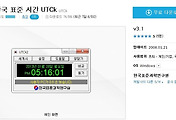
댓글